首页
win10系统如何添加“在新进程中打开”选项?在资源管理器右键添加新选项方法
win10系统如何添加“在新进程中打开”选项?在资源管理器右键添加新选项方法
2022-10-17 12:36:23
来源:互联网
作者:admin
在win10系统中,资源管理器在默认情况下是一个进程,有一种方法可以实现多个进程。我们可以在资源管理器的右键菜单中添加“在新进程中打开”选项。我们怎么做?我们可以使用register表来添加它。现在让我们与win10系统分享如何在新进程中的资源管理器的右键菜单“打开”选项中添加它。
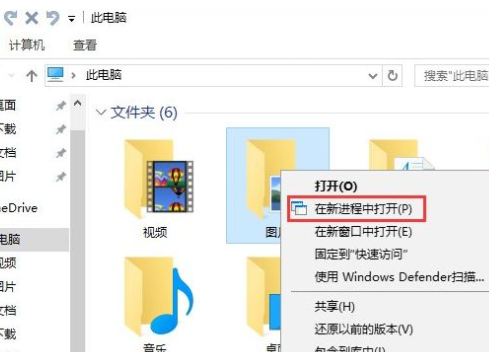
具体操作如下:
1、在Cortana搜索栏写入regedit,按回车键进入注册表编辑器;
2、定位到:HKEY_CLAssEs_RooTFoldershellopennewprocess,删除字符串值Extended;
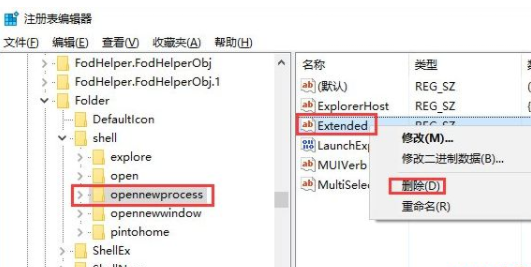
3、新建字符串值,命名为icon,数值数据为imageres.dll,-5322;
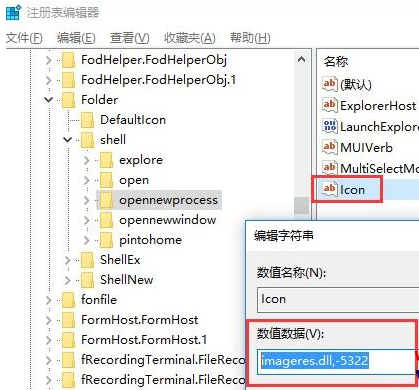
4、重启文件资源管理器,可在软媒魔方首页的快捷指令中轻松实现;
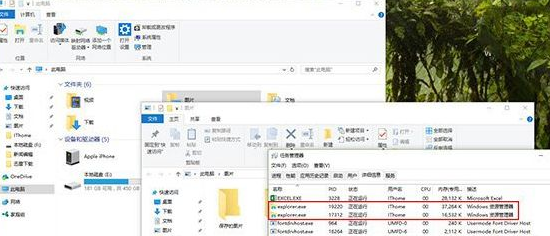
5、此时打开文件资源管理器窗口后,在任意驱动器或文件夹图片上打开右键,会看到“在新进程中打开”的项目,打开以后就可以在新的窗口进程中打开explorer.exe。
关于win10系统在资源管理器右键菜单中添加“在新进程中打开”选项的办法就给我们详解到这边了,有需要的网友们可以采取上面的办法来操作吧。
相关文章
- win10时间不准怎么办? 04-04
- Win10管理员Administrator账户开启方法 04-04
- win10蓝屏irql not less or equal教程 03-27
- win10系统总弹出需要新应用打开此ymsgr的解决方法 01-24
- win10待机死机有什么好的处理方法?要怎么解决? 01-21
- win10系统groove播放器无法使用怎么办?win10系统音乐groove无法播放修复教程 01-21
精品游戏
换一批
